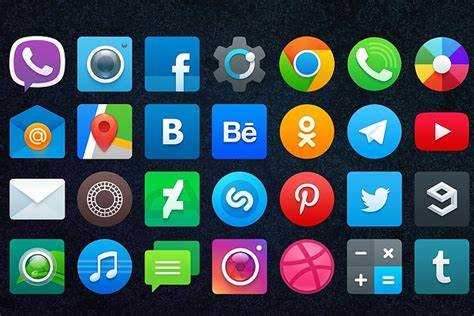
Изменение иконки приложения на смартфоне Xiaomi – это не только способ персонализировать устройство, но и удобный инструмент для улучшения визуальной идентификации часто используемых приложений. В отличие от стандартных Android-устройств, Xiaomi предлагает несколько уникальных методов для изменения иконок, благодаря собственному интерфейсу MIUI. В этой статье мы рассмотрим доступные способы, начиная от стандартных возможностей системы до использования сторонних приложений.
1. Использование встроенных функций MIUI
В MIUI предусмотрена возможность смены иконок с помощью стандартных настроек, что значительно упрощает процесс. Для этого нужно зайти в меню «Настройки», выбрать раздел «Экран» и активировать режим «Стили». В этом меню можно изменить внешний вид иконок приложений, выбрав одну из предложенных тем, либо применить индивидуальные настройки для каждой иконки. Эта опция подходит тем, кто хочет быстро внести изменения без использования сторонних приложений.
2. Сторонние приложения для настройки иконок
Если стандартных функций не хватает, можно использовать сторонние приложения, такие как Icon Pack Studio или Nova Launcher. Эти лаунчеры позволяют не только менять иконки, но и глубже настраивать интерфейс, добавляя анимации и возможность создания кастомных иконок. Такие приложения предлагают широкий выбор тем и иконок, которые можно применять ко всем или отдельным приложениям, что дает полный контроль над внешним видом вашего устройства.
3. Смена иконки с помощью файловой системы
Для более опытных пользователей существует возможность изменить иконки приложений через файловую систему. Для этого потребуется доступ к правам суперпользователя (root) и использование специального файлового менеджера, такого как Root Explorer. Этот метод подходит для тех, кто хочет максимально кастомизировать устройство, но требует аккуратности и знаний в области работы с системными файлами Android.
Подготовка к смене иконки: что нужно учитывать
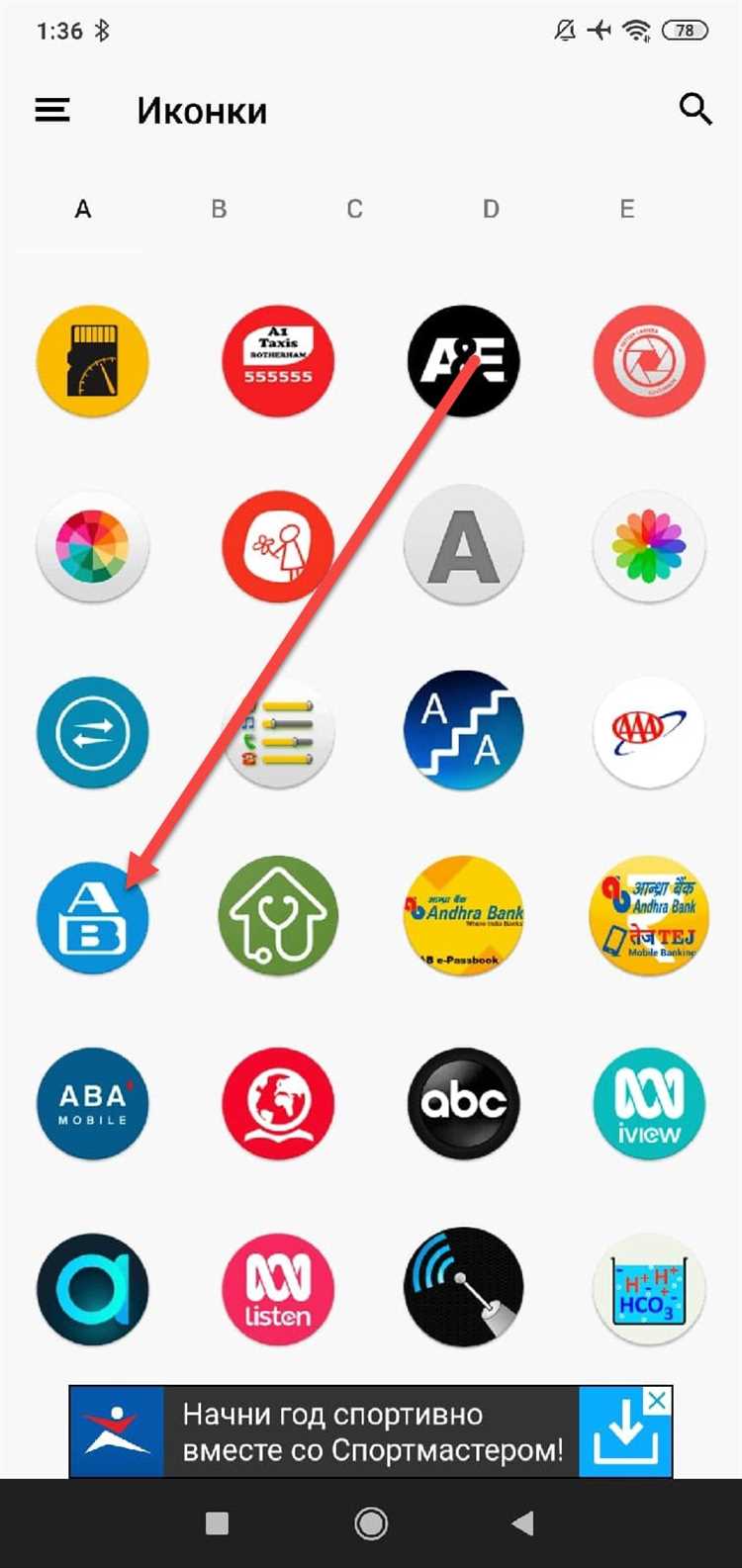
Перед тем как изменить иконку приложения на смартфоне Xiaomi, важно учесть несколько ключевых факторов, чтобы процесс прошел успешно и без потерь функциональности.
- Размер иконки: Стандартный размер иконки для Android – 192×192 пикселя. Но в зависимости от модели устройства и версии MIUI, лучше использовать размер 512×512 пикселей для обеспечения хорошего отображения на разных экранах.
- Формат изображения: Иконки должны быть в формате PNG с прозрачным фоном. Это обеспечит корректное отображение иконки на любом фоне интерфейса, без нежелательных артефактов.
- Консистентность дизайна: При изменении иконки следует учитывать общую тему оформления устройства. Иконка должна органично вписываться в визуальный стиль системы и других приложений, чтобы интерфейс не выглядел несогласованным.
- Поддержка адаптивных иконок: Некоторые версии MIUI поддерживают адаптивные иконки, которые автоматически подстраиваются под различные формы и размеры. В таких случаях стоит использовать стандартные форматы, поддерживающие такие функции, чтобы иконка корректно отображалась на всех устройствах.
- Изменение через сторонние лаунчеры: Если вы хотите использовать нестандартные иконки, рассмотрите установку стороннего лаунчера. Он предоставляет больше гибкости в изменении иконок и других элементов интерфейса.
- Проблемы совместимости: Не все приложения позволяют менять иконки напрямую через настройки системы. В некоторых случаях вам понадобится использовать сторонние утилиты или лаунчеры, такие как Nova Launcher или Icon Pack Studio, для изменения иконки.
Подготовив иконку в нужном формате и размере, вы сможете легко настроить её на своём устройстве Xiaomi и добиться желаемого результата без потери качества или функциональности.
Выбор иконки для приложения: от стандартных до кастомных решений
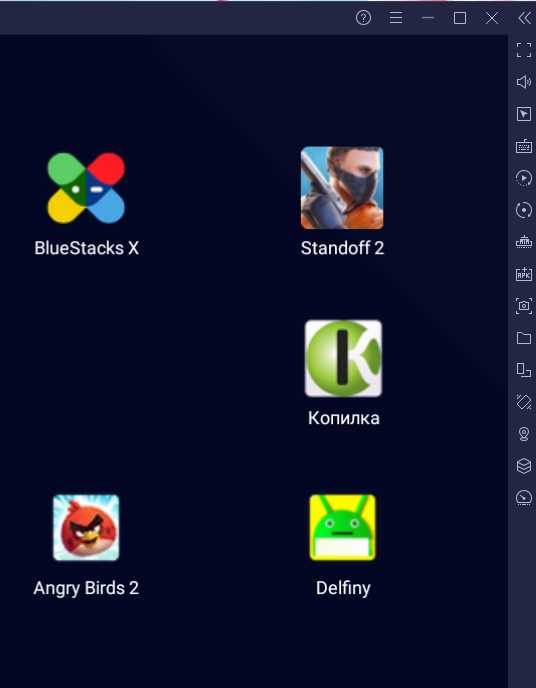
Стандартные иконки, предлагаемые системой, идеально подходят для большинства приложений. Они уже имеют четкую структуру и соответствуют рекомендациям Google Material Design. Однако, стандартные иконки могут не отражать индивидуальность разработчика или специфику приложения. В этом случае стоит рассмотреть кастомные решения.
При создании кастомной иконки необходимо придерживаться принципов простоты и узнаваемости. Иконка должна быть легко воспринимаемой, минималистичной, без лишних деталей, которые могут отвлекать от основного контента. Также важно, чтобы она была видна на всех типах фонов, включая темные и светлые темы интерфейса.
Размер иконки играет важную роль. Обычно для Android требуется несколько вариантов изображения с различными разрешениями: 48×48, 72×72, 96×96 и другие. Эти размеры должны быть одинаково качественными, чтобы иконка выглядела чётко и без потери качества на разных устройствах и экранах.
Для продвинутых пользователей, которые хотят создать уникальные иконки, существует множество инструментов для кастомизации, таких как Nova Launcher или icon pack. Они позволяют менять не только иконки приложений, но и подбирать их в едином стиле, создавая визуально привлекательный и согласованный интерфейс.
Стоит помнить, что при изменении иконки важно также учитывать её контекст. Например, для социальных сетей и мессенджеров предпочтительны яркие, узнаваемые элементы, в то время как для более серьезных утилит подойдут сдержанные и минималистичные иконки, которые не отвлекают внимание пользователя от основной задачи приложения.
Изменение иконки через настройки MIUI на Xiaomi

Для изменения иконки приложения на устройствах Xiaomi с MIUI, необходимо воспользоваться встроенными возможностями самой системы. Это можно сделать без установки сторонних приложений, используя настройки интерфейса MIUI.
Шаг 1: Откройте меню приложений. На главном экране или в списке всех приложений найдите иконку, которую вы хотите изменить.
Шаг 2: Нажмите на приложение и удерживайте его иконку до появления контекстного меню. В появившемся меню выберите пункт «Изменить ярлык» или «Изменить иконку» (зависит от версии MIUI).
Шаг 3: В открывшемся окне появится возможность выбрать новую иконку. Вы можете выбрать одну из предложенных MIUI иконок или загрузить собственную. Для этого нужно нажать на кнопку «Выбрать изображение» или «Загрузить» и выбрать файл из памяти устройства.
Шаг 4: После выбора иконки подтвердите изменения, нажав «Применить» или «Сохранить». Новый ярлык появится на главном экране или в списке приложений.
Важно: данная функция доступна только на устройствах с MIUI версии 12 и выше. Если ваш смартфон работает на более ранней версии, для изменения иконок потребуется использовать сторонние лаунчеры.
Как сменить иконку через сторонние лаунчеры на Xiaomi
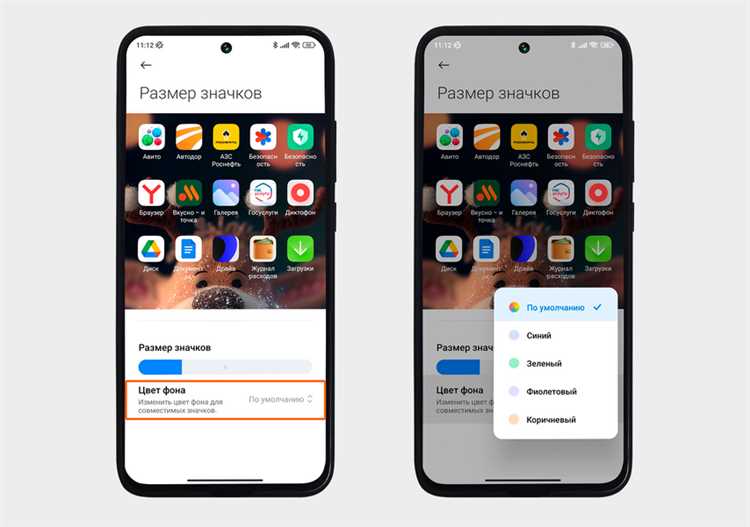
Для изменения иконки приложения на устройствах Xiaomi с MIUI можно воспользоваться сторонними лаунчерами, которые предлагают гибкие настройки внешнего вида интерфейса. В отличие от стандартного лаунчера, эти приложения предоставляют дополнительные возможности для кастомизации, включая смену иконок.
Вот несколько популярных сторонних лаунчеров, которые позволяют легко изменить иконки на Xiaomi:
- Nova Launcher – один из самых популярных лаунчеров, предлагающий широкие возможности по настройке иконок и оформления рабочего стола. С помощью Nova можно изменять размер, стиль и даже форму иконок.
- Apex Launcher – еще один мощный лаунчер с функцией изменения иконок. Он также позволяет устанавливать сторонние пакеты иконок и самостоятельно настраивать внешний вид элементов интерфейса.
- Action Launcher – предлагает не только смену иконок, но и разнообразные возможности для настройки жестов и анимаций. Также поддерживает установку иконок из сторонних пакетов.
- ADW Launcher – лаунчер с поддержкой множества тем и иконок. Он включает опцию загрузки и установки сторонних пакетов иконок, что дает пользователю полный контроль над визуальной частью системы.
Чтобы сменить иконку через сторонний лаунчер на Xiaomi, выполните следующие шаги:
- Скачайте и установите выбранный лаунчер из Google Play.
- После установки откройте лаунчер и выберите его как основной, зайдя в настройки устройства, раздел «Программы» и выбрав «Основной экран» или «Лаунчер».
- Запустите лаунчер и перейдите в его настройки (обычно это делается через долгий тап на рабочем столе или через меню настроек лаунчера).
- В настройках найдите раздел, связанный с изменением иконок. В большинстве лаунчеров это называется «Иконки» или «Тема».
- Выберите нужное приложение, для которого хотите изменить иконку. После этого откроется меню выбора новой иконки, где можно выбрать одну из предложенных или загрузить иконку из стороннего пакета.
- После выбора иконки сохраните изменения. Некоторые лаунчеры позволяют сохранить выбранную иконку в настройках для будущего использования.
Если вы хотите использовать иконки из сторонних пакетов, скачайте их из Google Play или установите вручную. Многие лаунчеры поддерживают загрузку дополнительных пакетов иконок, что значительно расширяет возможности по кастомизации.
Для улучшения визуального восприятия можно также изменить форму иконок, их размер и анимацию, если поддерживается соответствующая опция в лаунчере.
Решение проблем: что делать, если иконка не изменяется
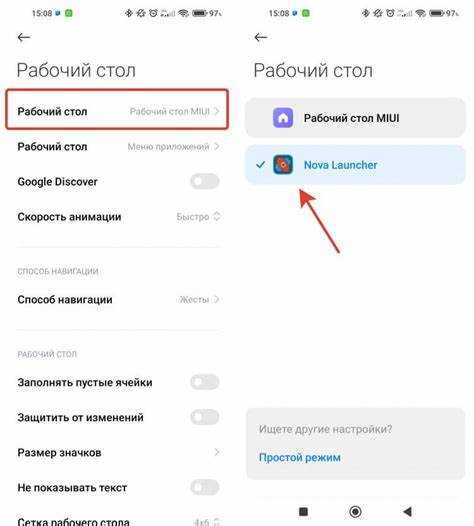
Если иконка приложения на Xiaomi не меняется после выполнения всех действий, возможные причины и решения могут быть различными.
1. Проблемы с кэшом лаунчера
Иногда изменения иконки не отображаются из-за устаревших данных в кэше. Для решения этой проблемы попробуйте очистить кэш лаунчера. Перейдите в Настройки > Программы > Все приложения, найдите ваш лаунчер и нажмите «Очистить кэш». После этого перезапустите лаунчер или устройство.
2. Ошибки в интерфейсе лаунчера
Если используемый лаунчер не поддерживает изменение иконок, попробуйте установить сторонний лаунчер, такой как Nova Launcher или Action Launcher. Эти лаунчеры позволяют более гибко изменять иконки приложений, в том числе с использованием сторонних икон-паков.
3. Проблемы с правами доступа
Иногда иконки не меняются из-за ограничений в правах доступа приложения. Убедитесь, что у лаунчера есть все необходимые разрешения. Для этого зайдите в Настройки > Программы, выберите лаунчер и проверьте, есть ли у него доступ к хранилищу и другим необходимым ресурсам.
4. Перезагрузка устройства
Простой перезапуск устройства может помочь устранить сбои в системе, в том числе в отображении иконок. Иногда система просто не обновляет интерфейс в реальном времени, и после перезагрузки изменения вступают в силу.
5. Несоответствие формата иконки
Если иконка не меняется, проверьте, подходит ли её формат для системы. Иконки должны быть в формате .PNG или .JPG и иметь правильные размеры. Обычно для хорошего отображения иконки рекомендуется использовать размер 192×192 пикселя.
6. Проблемы с темой устройства
Если на Xiaomi установлена кастомная тема, она может конфликтовать с изменением иконок. Попробуйте временно отключить текущую тему и проверить, изменится ли иконка. Для этого зайдите в Настройки > Темы и выберите стандартную тему.
7. Системные ошибки
Если вышеупомянутые методы не помогают, возможна системная ошибка. В таком случае стоит обновить систему до последней версии через Настройки > Обновления системы или выполнить сброс к заводским настройкам, если проблема остаётся.
Как восстановить стандартную иконку приложения на Xiaomi
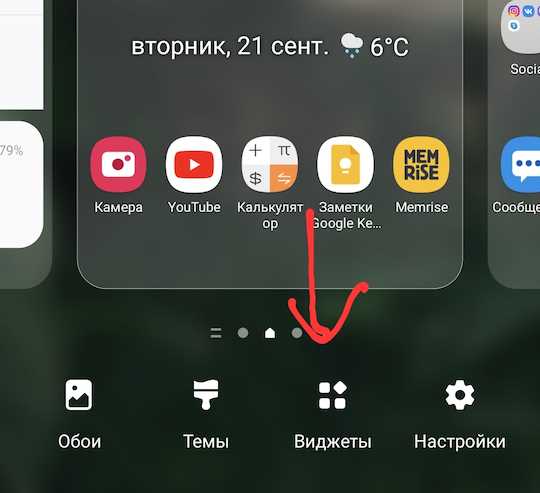
Чтобы вернуть стандартную иконку приложения на Xiaomi, выполните несколько простых шагов. Первоначально убедитесь, что вы используете стандартный лаунчер MIUI, так как на сторонних лаунчерах процесс может отличаться.
1. Откройте меню приложений на главном экране и найдите нужное приложение с изменённой иконкой.
2. Долгим нажатием на иконку откроется контекстное меню. Выберите опцию «Изменить» или «Редактировать», если такая доступна. Если вы не видите этих вариантов, это может означать, что иконка была изменена через сторонний лаунчер.
3. После выбора «Редактировать» вы сможете увидеть все доступные иконки, включая стандартную. Нажмите на стандартную иконку приложения для восстановления исходного изображения.
4. Если в меню редактирования стандартная иконка не отображается, откройте настройки телефона. Перейдите в раздел «Программы» и выберите нужное приложение. Там может быть опция для сброса настроек, включая иконку.
5. В случае, если вы изменяли иконку через сторонний лаунчер (например, Nova Launcher), зайдите в настройки лаунчера и выберите опцию «Сбросить иконки на стандартные». После этого иконка приложения вернётся к исходному виду.
После выполнения этих шагов иконка приложения на вашем устройстве Xiaomi будет восстановлена в стандартное состояние.
Вопрос-ответ:
Как изменить иконку приложения на Xiaomi?
Чтобы изменить иконку приложения на Android-устройстве Xiaomi, нужно использовать сторонние лаунчеры. Один из популярных лаунчеров — Nova Launcher. Скачайте его из Google Play, установите и настройте. В настройках лаунчера выберите приложение, которое хотите изменить, и выберите опцию «Изменить». Затем выберите новую иконку из предложенного набора или загрузите свою собственную.
Можно ли сменить иконку стандартного приложения на Xiaomi без установки сторонних приложений?
В стандартных настройках MIUI (интерфейс Xiaomi) нельзя изменить иконки приложений. Для этого потребуется стороннее приложение, такое как Nova Launcher, или использование встроенной функции изменения иконки, если она присутствует в новых версиях MIUI. Для этого откройте настройки лаунчера и выберите приложение, чтобы изменить его внешний вид.
Почему при смене иконки на Xiaomi не изменяется иконка на главном экране?
Если после смены иконки на Xiaomi она не обновляется на главном экране, возможно, это связано с кешем устройства или ошибками в лаунчере. Попробуйте перезагрузить телефон или очистить кеш приложения лаунчера. Иногда помогает смена темы или обновление самой программы для изменения иконок.
Как вернуть стандартные иконки приложений на Xiaomi?
Если вы хотите вернуть стандартные иконки на вашем Xiaomi, нужно зайти в настройки лаунчера (если вы использовали сторонний) и сбросить настройки на стандартные. В случае использования встроенного лаунчера MIUI, достаточно зайти в настройки, выбрать раздел «Темы» и выбрать стандартный набор иконок.






